http://www.youtube.com/watch?v=Ahtwle-S9pY
تعتمد معقولية التركيبات الضوئية بشكل مباشر على تكامل العناصر التي يتكون منها تكويننا. هذه الفكرة ضرورية خاصة في بناء صور مقطوعة واقعية. لهذا الغرض ، يوفر لنا Photoshop العديد من الأدوات مثل أوضاع مزج الطبقات وأقنعة الطبقة ومنحنيات إضاءة التباين ومعلمات التباين. سيساعدنا تعلم إتقان كل هذه الأنواع من التعديلات في إنشاء صور متماسكة بصريًا.
للعمل بهذه التقنية ، أحضر لك هذا فيديو تعليمي بسيط من Photoshop CC. في ذلك ، سأشرح كيفية إنشاء ملصق ترويجي باستخدام أقنعة الطبقة بشكل أساسي. سنعمل على التكامل المكاني (إدخال الأشياء تحت الماء) واللوني والضوء من خلال تأثير الاختلافات (توحيد التركيب). الخطوات الأساسية لتنفيذ المشروع هي:
- نقوم بإنشاء مشروع جديد بأبعاد 544 × 914 بكسل ، 72 بكسل في البوصة ، لون RGB ، 8 بت وخلفية شفافة.
- نقوم باستيراد صورة البحر وتشويهها باستخدام الأداة التحول (Ctrl + T)لخلق العمق.
- قطعنا الشخصية الرئيسية باستخدام الأداة عصا سحرية ونضعه تحت طبقة البحر.
- نضغط Ctrl وانقر فوق على طبقة الشخصية لتحديد شخصيته.
- نذهب إلى طبقة «البحر» وننشئ طبقة قناع طبقة. بعد ذلك نضغط مرتين على قناع الطبقة الخاص بنا ونضغط على العكس.
- نستخدم أداة الفرشاة السوداء مع ملف 100٪ عتامة وعرض مشابه لطبقة البحر لتركيب سطح البحر على شخصيتنا.
- نستورد صورة قاع البحر ونضعها تحت باقي الطبقات. نقوم بتحويله حتى نغطي الجزء السفلي من التكوين.
- نقوم بإنشاء قناع طبقة على طبقة الشخصية ، نختار فرشاة سوداء مع عتامة 35٪ ونشرع في إعطاء بطل الرواية صبغة بحرية.
- نحن نكرر طبقة البحر ونطبق تأثير تمويه غاوسي بإعداد 5 بكسل.
- نملأ قناع الطبقة لهذه النسخة باللون الأسود بالضغط التحول + F5. ثم نختار فرشاة بيضاء صغيرة لتجاوز الحافة التي تفصل بين قاع البحر والسطح.
- نستورد صورة السماء. قمنا بقص منطقة السحابة وتحويل الصورة بها السيطرة + ت.
- نضغط مرة أخرى Ctrl وانقر فوق على طبقة الشخصية لتحديد شخصيته.
- نقوم بإنشاء قناع طبقة في طبقة السماء وننقر عليه مرتين ثم نضغط "للإستثمار".
- نختار فرشاة بيضاء وننتقل إلى محو تلك الهالة حول الشخصية.
- نقوم باستيراد وتحويل ووضع صورة "كرة نارية". نقوم بإنشاء قناع طبقة واختيار فرشاة بامتداد 35٪ عتامة لدمج هذه الصورة مع قاع البحر.
- نختار كل الطبقات ، نضغط على الزر الأيمن ونضغط عليها "دمج الطبقات".
- لنذهب إلى الاختلافات (الصورة> التعديلات> الاختلافات) ونقوم بتطبيق النغمات المرغوبة في أقسام الإبرازات والألوان النصفية والإبرازات
وقمنا بالفعل بإنشاء ملصقنا! هل تجرؤ على فعل ذلك؟
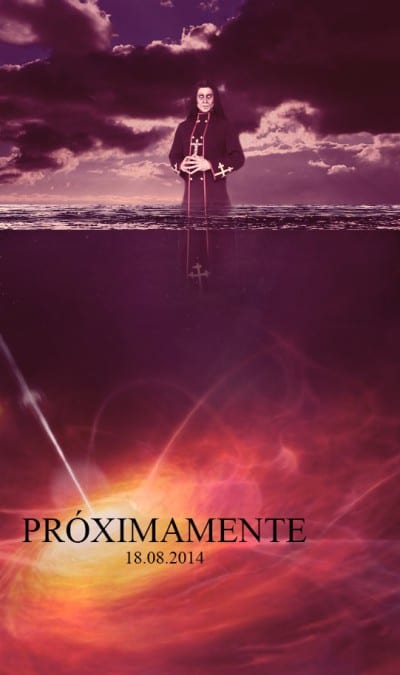
بالنسبة للحدود البيضاء التي تبقى حول الشخصية ، أليس الأمر أكثر نظافة وكفاءة وفي نفس الوقت سيعمل على تعميق الخيارات التي تقدمها الأقنعة ، استخدم "صقل - حد القناع" ، داخل لوحة الأقنعة؟
انها مجرد ملاحظة لي :) عناق وتعليمي جيد.!